Apple iOS AppでAVFoundationを利用する方法のまとめ
AVFoundationとは、iPhoneカメラをアプリで利用するための機能となります。
1.AVCaptureSessionの設定
2.AVCaptureDeviceクラスを用いたデバイスの設定
3.入力・出力データの設定
4.カメラの取得している映像の表示
5.UIの設定
6.カメラと写真の利用許可
7.撮影ボタン押下時のアクション設定
8.撮影した画像の保存
Work with audiovisual assets, control device cameras, process audio, and configure system audio interactions.
視聴覚アセットを操作し、デバイスのカメラを制御し、オーディオを処理し、システムのオーディオインタラクションを構成します。
AVFoundationフレームワークは、Appleプラットフォームでオーディオビジュアルメディアをキャプチャ、処理、合成、制御、インポート、およびエクスポートするための幅広いタスクを一緒に含む6つの主要なテクノロジー領域を組み合わせたものです。
![[SwiftUI]Apple iOS Appでカメラアプリを利用する。【AVFoundation】](https://swiftui.quadkinghd.com/wp-content/uploads/2021/06/eye-catching-SwiftUIApple-iOS-Appでカメラアプリを利用する。【AVFoundation】.png)
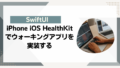



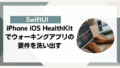

コメント